|
迅雷7正式版已经发布,相较先前版本,有了很大的改进,其中最大的一个改动就是增加了应用,这可以看成是一个非常开放的平台,很多好的应用都可以在其上实现。不过,随着新迅雷7版本的发布,原先需要安装应用才能够实现的功能现在已经集成了,往往可以帮助我解决很多的问题,我们只要直接使用就可以了。
一、下载并安装最新版本迅雷7 首先下载并安装最新版本迅雷7,版本号不得低于7.1.4.2082。 二、删除灰色失效链接任务 如果下载后的文件删除或移动,打开迅雷这些项目是灰色的,影响美观也不利于资源的搜索。现在我们只要右击左侧“已完成”按钮,选择“删除灰色任务”命令(1),接着可以选择是移至垃圾箱或彻底删除即可。
三、让每个任务下载速度轮流显示 默认情况下,悬浮窗上只会显示单个文件的下载速度,尽管我们可以设置选择显示全局进度,但这样不能够显示每个任务的下载速度。现在我们可以右击悬浮窗,选择“选择任务”→“轮流显示”(2),则会在悬浮窗上轮流显示正在下载任务的速度。这样,我们对于这些任务的下载速度就都心中有数了。
四、更快更好地访问下载文件 平时要访问下载文件,需要进入已完成列表,然后双击任务播放,比较麻烦。现在我们在迅雷的悬浮窗菜单中可以发现“打开文件”菜单项,鼠标移至该项时,就会显示最近下载完成的任务(最多35个),左键单击即可快速打开任务(3)。
小提示:在安装插件之前下载的文件不会出现在菜单中。 |
闂傚倸鍊搁崐鎼佸磹閹间礁纾圭€瑰嫭鍣磋ぐ鎺戠倞妞ゆ巻鍋撴潻婵嬫⒑闁偛鑻晶鎾煛鐏炲墽銆掗柍褜鍓ㄧ紞鍡涘磻閸涱厾鏆︾€光偓閸曨剛鍘搁悗鍏夊亾闁逞屽墴瀹曚即寮介婧惧亾娴g硶妲堟俊顖氬槻閻楁岸姊洪崨濠傚闁稿鎸歌濠㈣泛顑勭换鍡涙煟閹板吀绨婚柍褜鍓氶崹鍨暦閺囩喓绡€婵﹩鍓涢鍡涙⒑鐠恒劌娅愰柟鍑ゆ嫹 (0) +1 闂傚倸鍊搁崐鎼佸磹瀹勬噴褰掑炊瑜忛弳锕傛煕椤垵浜濋柛娆忕箳閳ь剙绠嶉崕閬嶅箯鐎n喖瑙﹂悗锝庡枟閻撴洟鏌嶉埡浣告灓婵炲牄鍨归湁缁绢參鏀辩€氾拷 (0) +1 闂傚倸鍊搁崐鎼佸磹閹间礁纾归柟闂寸绾惧綊鏌熼梻鎾闁稿鍨块幃妤€鈽夊▎瀣窗濡炪倐鏅滈悡锟犲蓟閿濆绠i柨婵嗘-濡嫮绱撴担鍝勵€岄柛銊ョ埣瀵濡搁埡鍌氫簽闂佺ǹ鏈粙鎴︻敂閿燂拷 (0) +1
闂傚倸鍊搁崐鎼佸磹閹间礁纾圭€瑰嫭鍣磋ぐ鎺戠倞妞ゆ巻鍋撴潻婵嬫⒑闁偛鑻晶鎾煛鐏炲墽銆掗柍褜鍓ㄧ紞鍡涘磻閸涱厾鏆︾€光偓閸曨剛鍘搁悗鍏夊亾闁逞屽墴瀹曚即寮介婧惧亾娴g硶妲堟俊顖氬槻閻楁岸姊洪崨濠傚闁稿鎸歌濠㈣泛顑勭换鍡涙煟閹板吀绨婚柍褜鍓氶崹鍨暦閺囥垹钃熼柕澶堝劚閻庮參姊虹粔鍡楀濞堟棃鏌﹂崘顏勬灈闁哄矉缍佸顕€宕堕妷銏犱壕闁逞屽墴閺屾稓鈧綆鍋呯亸顓㈡煃閽樺妲搁柍璇茬Ч椤㈡ǹ顦辩紒銊ャ偢閺岀喐绗熼崹顔碱潎閻庤娲橀崕濂杆囬鈧弻锟犲焵椤掑嫭鍤嶉柕澶涚导缁ㄥ姊洪崫鍕窛闁稿鍋よ棢闁绘劗鍎ら崐鍨叏濡厧浜鹃悗姘炬嫹闂傚倸鍊搁崐鎼佸磹閹间礁纾瑰瀣捣閻棗銆掑锝呬壕濡ょ姷鍋為悧鐘汇€侀弴銏犖ч柛鈩冦仦缁剝淇婇悙顏勨偓鏍礉瑜忕划濠氬箣閻樺樊妫滈梺绉嗗嫷娈曢柣鎾存礋閺岀喖鏌囬敃鈧悘閬嶆煕閵堝拋鍎旈柡灞诲€濆鍫曞箰鎼粹€叉樊闂備礁鎼張顒傜矙閹达箑鐓″璺号堥弸搴ㄦ煙闁箑鏋ら柍璇茬箳缁辨捇宕掑顑藉亾妞嬪孩濯奸柡灞诲劚閻ら箖鏌eΟ娆惧殭闁藉啰鍠栭弻锝夊籍閸屾瀚涢梺杞扮缁夌數鎹㈠┑鍥╃瘈闁稿本纰嶉悘鎾绘⒑閸濆嫭锛嶉柛妯恒偢閳ユ棃宕橀鍢壯囨煕閹扳晛濡煎┑顔惧厴濮婃椽鎮烽弶鎸庮唨闂佺懓鍤栭幏锟�>>
正在阅读:整合应用功能 新版本迅雷7实用功能放送整合应用功能 新版本迅雷7实用功能放送
2011-01-06 10:09
出处:PConline原创
责任编辑:caoweiye

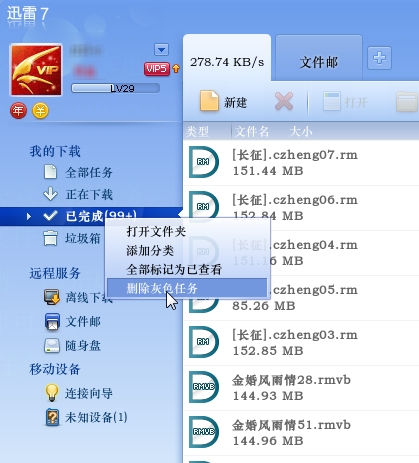

 西门子(SIEMENS)274升大容量家用三门冰箱 混冷无霜 零度保鲜 独立三循环 玻璃面板 支持国家补贴 KG28US221C
5399元
西门子(SIEMENS)274升大容量家用三门冰箱 混冷无霜 零度保鲜 独立三循环 玻璃面板 支持国家补贴 KG28US221C
5399元 苏泊尔电饭煲家用3-4-5-8个人4升电饭锅多功能一体家用蓝钻圆厚釜可做锅巴饭煲仔饭智能煮粥锅预约蒸米饭 不粘厚釜 4L 5-6人可用
329元
苏泊尔电饭煲家用3-4-5-8个人4升电饭锅多功能一体家用蓝钻圆厚釜可做锅巴饭煲仔饭智能煮粥锅预约蒸米饭 不粘厚釜 4L 5-6人可用
329元 绿联65W氮化镓充电器套装兼容45W苹果16pd多口Type-C快充头三星华为手机MacbookPro联想笔记本电脑配线
99元
绿联65W氮化镓充电器套装兼容45W苹果16pd多口Type-C快充头三星华为手机MacbookPro联想笔记本电脑配线
99元 KZ Castor双子座有线耳机入耳式双单元哈曼曲线发烧HiFi耳返耳麦
88元
KZ Castor双子座有线耳机入耳式双单元哈曼曲线发烧HiFi耳返耳麦
88元 格兰仕(Galanz)电烤箱 家用 40L大容量 上下独立控温 多层烤位 机械操控 烘培炉灯多功能 K42 经典黑 40L 黑色
499元
格兰仕(Galanz)电烤箱 家用 40L大容量 上下独立控温 多层烤位 机械操控 烘培炉灯多功能 K42 经典黑 40L 黑色
499元 漫步者(EDIFIER)M25 一体式电脑音响 家用桌面台式机笔记本音箱 蓝牙5.3 黑色 520情人节礼物
109元
漫步者(EDIFIER)M25 一体式电脑音响 家用桌面台式机笔记本音箱 蓝牙5.3 黑色 520情人节礼物
109元












